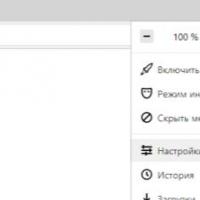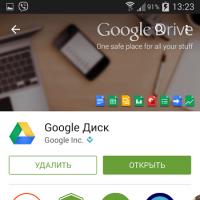Все о Java. Что такое, как проверить версию, обновить и как устранить ошибки, например java апплет не загружен
(в конечном итоге дойдя до такой степени, что могу писать простые небольшие программы для Android или Интернета), но мне удалось запустить java на моем компьютере (из прошлых экспериментов).
Я не уверен, какую версию java у меня есть, и хотел бы знать, есть ли команда, чтобы увидеть установленную и активную версию Java. Кроме того, какая версия работает лучше всего? Все это на 32-битном Ubuntu 12.04
РЕДАКТИРОВАТЬ:
Итак, похоже, что у меня есть 6 и 7, при использовании open 7. Я хочу использовать openjdk 7, поэтому как удалить openjdk 6? Просто через USC достаточно хорошо или есть команда, которая должна быть запущена?
Эта команда должна сообщить вам, что в настоящее время предоставляет виртуальную машину java (java) и компилятор Java (javac):
File /etc/alternatives/java /etc/alternatives/javac
Это предполагает, что система «альтернативы» работает должным образом, что может быть не так, в зависимости от того, как Java «перепуталась» в прошлом. Чтобы проверить это, запустите:
File `which java javac`
Если система альтернатив работает правильно и используется Java, вы должны увидеть:
/usr/bin/java: symbolic link to `/etc/alternatives/java" /usr/bin/javac: symbolic link to `/etc/alternatives/javac"
В противном случае отредактируйте свой вопрос, чтобы предоставить подробную информацию. Тогда должно быть возможно дать более конкретный ответ.
Вы можете удалить openjdk-6 с помощью Software Center. С ним связано несколько пакетов, поэтому вам может потребоваться удалить несколько пакетов. (Здесь перечислены все пакеты openjdk-6.)
Или вы можете использовать командную строку:
Sudo apt-get remove openjdk-6-\* icedtea-6-\*
Однако, какой бы метод вы ни использовали, вы можете сначала проверить, чтобы узнать, что зависит от этих пакетов. Возможно, у вас установлено программное обеспечение, которое нуждается в версии 6. (Возможно, нет, но возможно.)
Вы можете проверить это, смоделировав операцию удаления в командной строке:
Apt-get -s remove openjdk-6-\* icedtea-6-\*
Это покажет вам эффекты удаления этих пакетов, в том числе и другие удаленные пакеты. (Вы заметите, что, поскольку это симуляция, вам не нужно sudo .)
Если вы хотите, чтобы вы продолжали использовать контент Java онлайн в своем веб-браузере (это не то же самое, что и JavaScript), перед удалением каких icedtea-6- либо пакетов icedtea-6- или openjdk-6- (за исключением, возможно, openjdk-6-jdk), вы должны убедиться, что у вас установлены icedtea-7- пакеты, соответствующие всем установленным icedtea-6- пакетам.
Самый простой способ:
update-java-alternatives -l показывает все версии Java, которые вы установили.
java -version показывает вам используемую версию Java.
java -showversion показывает вам версию Java, которую вы используете и помогаете.
Обычно это будет OpenJDK.
Java -version javac -version
Эти команды отображают версию java (интерпретатор, выполняющий программы Java) и javac (создающий их компилятор).
См. Изображение выше для деталей.
Это то, что я сделал, это сработало для меня:
Откройте терминал:
контроль + alt + T
Затем введите (или скопируйте и вставьте отсюда) эти команды по одному за раз:
Sudo rm /var/lib/dpkg/info/oracle-java7-installer* sudo apt-get purge oracle-java7-installer* sudo rm /etc/apt/sources.list.d/*java* sudo apt-get update sudo add-apt-repository ppa:webupd8team/java sudo apt-get update sudo apt-get install oracle-java7-installer
Тогда, чтобы быть в безопасности, я бы перезагрузился.
Чтобы найти свой тип версии java
Java -version
и вы должны увидеть результат, подобный этому:
Java version "1.7.0_04" Java(TM) SE Runtime Environment (build 1.7.0_04-b20) Java HotSpot(TM) 64-Bit Server VM (build 23.0-b21, mixed mode)
Хотя ваш будет в 32 бит.
Я настоятельно рекомендую использовать Java 7, но обновления также попытаются установить Java 6. Все в порядке. Но ваш дефолт все равно должен появиться как 7. Все, что я выбрал, работает до тех пор, пока ваши драйверы видеокарты работают.
- Безопасны ли PPA для добавления в мою систему и какие «красные флаги» следует соблюдать?
Привет всем! Сегодня я попробую написать масштабную статью про Java. Ведь многие приложения сейчас ей используют.
А во время работы возникают порой ошибки.
Java — что такое и для чего нужна эта программа
Java — это язык программирования или технология, на которой пишут онлайн-приложения. Т.е. чаты на сайтах, игры, загрузка файлов (в том числе фото, видео) и многие другие вещи.
Преимущество данной технологии:
- Независимость кода, операционной системы и устройств т.е. это позволяет запускать приложения на любом устройстве, независимо от операционки;
- И безопасность (по этому скорее всего во многих банках используется при подключении), ведь если операция будет превышать полномочия, произойдет немедленное прерывание.
А из недостатков скорость выполнения, хотя и были усовершенствования.
Возможно ещё есть, но это основные из официальных источников.
А вот какая история:

Как обновить Джаву до последней версии (или установить)
Для того чтобы обновить java (или установить) необходимо перейти на . И нажать загрузить java.

И ещё… В браузерах, которые разработаны на движке хромиум, java может не работать. Если версия старая, то можно попробовать в адресной строке введя chrome://flags/#enable-npapi далее пункт «Включить NPAPI».

Но скорее всего, придется скачивать старую версию браузера, искать дополнения или же использовать Intenet Explorer.
Установка простая, просто нажимаем инстал.

Обновить так же можно через панель управления:

А в приложении вкладка Update.

Кстати вот инструкция, по включению в браузерах.

Как проверить версию Java
Для проверки версии, так же можно зайти в панель управления, выбрать java.

Кнопка About.

В открывшемся окне видим версию.

Как удалить Джаву
Удаляется Java обычным способом, через средство удаления программ, однако если вы не смогли удалить, то воспользуйтесь утилитой .

Вот так выглядит удаление через JavaUninstallTool.

Ошибки возникающие при работе Java
Тут я попробую разобрать частые ошибки при работе. Если вдруг у вас были ошибки и вы их решили, тоже не стесняйтесь пишите в комментариях, поможем друг другу, так сказать…
Java апплет не загружен
Для начала, выполните обычные действия, убедитесь что установлена необходимая версия java, не блокирует и фаервол. Перезагрузка компьютера и роутера. Далее, если ничего не помогло, идем в панель управления, выбираем java.


Если вы используете прокси, то нужно в General — Network Settings — Use proxy server прописывать прокси.
Еще есть случаи, когда необходимо не хранить временные файлы java на компьютере, а хранить на сервере банка например, но это индивидуальная ситуация. В таких ситуациях нужно читать инструкции на сайтах банков. И вообще всегда, если настраиваете под банк java, то читайте индивидуальные инструкции банка.
Ошибка 1603: Обновление Java не завершено
В этой ситуации удалите java с помощью приложения или можно попробовать вручную через панель управления. Далее устанавливаете заново.

Java не устанавливается
- Тут так же попробуйте удалить если есть старая версия и заново установить. При установке пробуйте устанавливать от имени администратора.
- Убедитесь что у вас есть полный доступ до всех папок.
- Скачайте оффлайн установщик и попробуйте установить его.
- Если ничего не помогает, убедитесь что ничего не препятствует установке, например: антивирус, брандмауэр.
- Для работы всех приложений необходимы NET Framework и Microsoft Visual C++, попробуйте их обновить.
Не является внутренней или внешней командой
В этой ошибке копируем путь до программы, у меня это: C:\Program Files (x86)\Java\jre1.8.0_144\bin

Ищем PATH и нажимаем редактировать.

Тут теперь аккуратнее!
Например вот мой кусок кода: C:\ProgramData\Oracle\Java\javapath;C:\Program Files (x86)\Intel\iCLS Client\;C:\Program Files\Intel\iCLS Client\;
Т.е. каждый параметр должен быть отделен точкой с запятой. Если вы не уверены в своих силах, скопируйте на всякий случай эту строку куда-нибудь.
Итак, что мы делаем:
- Идем в конец строки
- Если нет точки с запятой ставим, если есть пишем наш путь C:\Program Files (x86)\Java\jre1.8.0_144\bin (тут ваш путь должен быть) и в конце ставить точку с запятой.
Так же можете попробовать вот такой путь: C:\ProgramData\Oracle\Java\javapath;
На вопрос как проверить включен ли в моем браузере Javascript ? заданный автором самосожжение
лучший ответ это ✓JavaScript - это язык сценариев, с его помощью в HTML-документ (страницу сайта) можно встроить небольшие программы, позволяющие упростить работу с HTML-страницей и сделать ее более красивой.
Поэтому, для того чтобы видеть страницы Mail.Ru красочными, со всем набором функциональностей, необходимо включить использование JavaScript в вашем браузере.
●Для этого:
1.В браузере Windows Internet Explorer
●Нажмите на значок «Настройки», расположенный справа сверху;
●выберите пункт «Свойства браузера»;
●нажмите «Другой..»;
●отметьте галочкой «Включить» в пункте «Выполнять сценарии приложений Java»;
●нажмите OK.
2.В браузере Mozilla Firefox, начиная с версии 23, выключить JavaScript невозможно.
●В браузере Mozilla Firefox (версия до 23):
●Нажмите на значок Firefox и выберите пункт настроек «Настройки» -> «Настройки»;
●перейдите на вкладку «Содержимое»;
●установите галочку напротив «Использовать JavaScript»;
●нажмите OK.
▼▼▼▼▼▼▼▼▼▼▼▼▼▼▼▼▼▼▼▼▼▼▼▼▼▼▼▼▼▼▼▼▼▼▼▼▼▼▼▼▼▼▼▼▼▼▼▼▼▼▼▼▼▼▼▼▼
3.В браузере Opera
●Нажмите на значок «Opera» и перейдите в раздел «Настройки» - «Общие настройки»;
●перейдите на вкладку «Расширенные»;
●в меню слева выберите «Содержимое»;
●нажмите OK.
●Если у вас включено отображение меню, перейдите «Инструменты» - «Общие настройки».
▼▼▼▼▼▼▼▼▼▼▼▼▼▼▼▼▼▼▼▼▼▼▼▼▼▼▼▼▼▼▼▼▼▼▼▼▼▼▼▼▼▼▼▼▼▼▼▼▼▼▼▼▼▼▼▼▼
4.В браузере Google Chrome
●Нажмите на значок ☰ «Меню», расположенный справа сверху;
●перейдите в раздел «Настройки»;
●кликните на ссылку «Показать дополнительные настройки»;
●нажмите «Настройки контента..» в подразделе «Личные данные»;
●установите галочку напротив «Разрешить всем сайтам использовать JavaScript»;
●нажмите «Закрыть».
▼▼▼▼▼▼▼▼▼▼▼▼▼▼▼▼▼▼▼▼▼▼▼▼▼▼▼▼▼▼▼▼▼▼▼▼▼▼▼▼▼▼▼▼▼▼▼▼▼▼▼▼▼▼▼▼▼
5.В браузере Safari
●Нажмите Safari - «Настройки»;
●перейдите на вкладку «Безопасность»;
●установите галочку напротив «Включить JavaScript»;
●закройте окно настроек.
Chrome browser versions 42 and above. Starting with Chrome version 42 (released April 2015), Chrome has disabled the standard way in which browsers support plugins. More info
Download and Install Java
Try the offline installer package (Windows only)
The offline installer package will often complete successfully even though the online installer package has encountered a problem. The offline installer package file is large and will take longer to download than the online installer.
» Download the Windows Offline installer
Uninstall any non-working Java installations
Remove prior installations of Java that are not working before trying to install again.
» Uninstall Java for Windows
» Uninstall Java for Mac
Temporarily turn off firewall or antivirus clients
Active firewall or antivirus software may prevent Java from installing properly. Remember to turn your firewall or antivirus software back on when you have successfully completed the Java install.
Why do I get file corrupt message during Java installation?
This message is most commonly seen by Windows XP users. Running a Microsoft utility and trying the offline installer may resolve the issue. See the installshield FAQ for more details.
You can test your Java installation using the instructions in the section below.
Use Java
Once you have determined that Java is installed correctly, try the following items to help you run a particular Java application.
Restart your browser after installing Java to enable the new version
If you are still prompted to update Java after installing the latest version, try restarting your browser. Close all of the browser windows, then reopen any web pages that require Java. In most cases starting a new browser session should make the latest installed version of Java active in your browser.
Note
: If you are still prompted to update, try restarting your system. Some systems need a restart to register the newly installed Java plugin.
Give permission to run Java, when prompted by the browser
Browsers will ask for your permission to run the Java plug-in in the browser. The permission prompts vary according to the browser.
» Activate Java plug-in in the browser
Check if the Java plug-in is enabled in the browser
Browsers may disable the Java plug-in or related add-ons by default. You may need to configure your browser to enable the Java plug-in.
» Enable Java plug-in in the browser
Verify that Java is enabled in the Java Control panel
If Java is not enabled in the Java Control Panel, you will be unable to run Java applications in any browser.
» Enable Java content in the browser using the Java Control panel
Configure security settings
Ensure that the Java security level is not preventing the application from running. The default security level may restrict the ability to run applications that may present a risk to your computer.
» Configure security level settings in the Java Control panel
How can I run the applications blocked by Security settings?
The Exception Site List feature was introduced starting with the Java 7 Update 51 release. Adding the application URL to the Exception list allows users to run Rich Internet Applications (RIAs) that would normally be blocked by security checks.
» Configure the Exception Site List
Why am I unable to print coupons or shipping labels?
Some Java applications have not been upgraded to meet new Java security standards. As a result, these apps are blocked thus disabling printing. Contact the website or application developer to notify them of the issue.
» Printing issues FAQ
Clear the Java cache (temporary) files
Sometimes a corrupted file in the Java cache can prevent an application from running. You
can safely delete the temporary files that Java downloads since Java will download them
again and ensure they are up-to-date.
» Clear the Java cache
Check Antivirus or Firewall settings related to Java
Users should check with antivirus security apps and also firewall settings to see if there are areas to configure Java plugins and if they could add trusted sites.
Verify proxy settings
Ensure that you are using the appropriate proxy settings if they are necessary for your particular internet configuration.
» Set proxy settings in the Java Control panel
Uninstall stand-alone JavaFX installations in Firefox (Windows)
A conflict between Java versions 7u10 and above and previous standalone installations of JavaFX can cause Firefox to not recognize installed Java versions.
» See Firefox issues
Test Java
Ensure that Java is enabled in your browser
Once the Java installation has completed, you can verify that Java is working in your browser. It is possible that Java has been disabled or blocked from running in your browser. How you give permission to run Java varies according to the browser being used.
Если Вы, при посещении веб-сайта, страницы в социальной сети, получили сообщение о том, что Ваш браузер не поддерживает функцию JavaScript (Ява Скрипт), например:
Ваш браузер не поддерживает JavaScript
Для просмотра этой страницы включите JavaScript
JavaScript may be disabled in your browser settings
Unfortunately, your browser"s JavaScript disabled. Please enable it
и т.д. и т.п.
Страница, которую Вы сейчас читаете, создаёт онлайн тест, и сообщает: включена или выключена поддержка функции JavaScript в вашем веб-обозревателе (браузере). Ниже по тексту, между двух горизонтальных линиий, выведено сообщение в бегущей строке, созданой в Java Script, о том, что эта функция включена:
В ВАШЕМ БРАУЗЕРЕ ОТКЛЮЧЕНА ПОДДЕРЖКА JAVASCRIPT
Если между линиями Вы видите статичное сообщение об отключении поддержки JavaScript , это означает, что разрешение на выполнение JavaScript в браузере, не установлено. Вы имеете возможность, перейти на справочную страницу с пошаговым описанием Как включить JavaScript в веб-браузерах , или наглядно посмотреть порядок включения этой функции, на скриншотах (картинках), как Установить JavaScript в браузере .
О JavaScript в различных версиях и типах браузеров.
JavaScript неподдерживается: текстовыми браузерами типа Lynx, w3m, Links
; старыми версиями десктопных браузеров типа Netscape Navigator-1, Internet Explorer-2; браузерами в большинстве старых моделей мобильных телефонов (смартфонов, коммуникаторов) Opera Mini, NetFront, Bold, Minimo, Doris
, а так же, некоторыми типами графических браузеров Amaya, Ditto. Частично JavaScript поддерживается текстовым браузером eLinks, но на уровне простых скриптов.А в некоторых браузерах наоборот, отсутствует возможность отключения исполнения JavaScript, через окно пользовательского интерфейса, например Google Chrome до 10 версии.
Опция ЯваСкрипт включена во всех современных веб-браузерах: Internet Explorer, Opera, FireFox, Safari, Google Chrome
по умолчанию
(дефолтно), т.е. при установке браузера в операционную систему. Возможные причины отключение опции JavaScript: при обновлениях программного обеспечения, при блокировании защитными программами: антивирусами, антитроянами, антирекламными фильтрами.
Следует обратить внимание на то, что блокирование JavаScript, может быть вызвано использованием брэндмауэров (файрволлов, сетевых экранов), прокси серверов, анонимайзеров. В этих случаях изменение политики опции JavaScript необходимо выполнить в указанных программах. Нередко сообщение об отключении JavaScript возникают из-за некорректности настроек веб-серверов, кода страниц сайтов или использования редких версий JavaScript и фреймворков, об этом стоит сообщит администратору сайта. Очень редко сбой выполнения скриптов возникает при повреждении программного кода интерпретатора JavaScript в самой операционной системе, в этом случае решение проблемы возможно, только с привлечением высококвалифицированного специалиста.
Некоторые пользователи, предпочитают отключить JavaScript в своих браузерах. Это обусловлено тем, использование скриптов: во-первых замедляет выгрузку веб-страниц, во-вторых могут быть использованы для внедрения вредоносного кода (вирусов, троянов, червей). т.е. отключение JavaScript"ов необходимо им, для ускорения работы и безопасности браузера и операционной системы.
Примечание: языки программирования Java и JavaScript, это два разных языка. Разрешения на исполнение кода программ написанных на этих языках, разделены в настройках веб-браузеров.